window10怎么改用户名 win10用户名怎么修改
在使用Windows 10操作系统时,有时候我们可能需要改变用户名以适应不同的需求或者个人喜好,如何改变Windows 10的用户名呢?在本文中我们将介绍一些简单的方法来修改Win10的用户名,以满足您对个人账户的个性化要求。无论是为了更好地识别自己的账户,还是为了保护个人隐私,改变用户名都是一个相对简单的操作。让我们一起来看看吧!
具体步骤:
1.首先打开win10开始菜单,找cmd命令提示符。
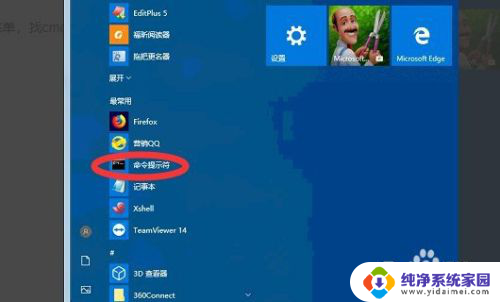
2.打开之后,如下图可以看到当前的用户名。
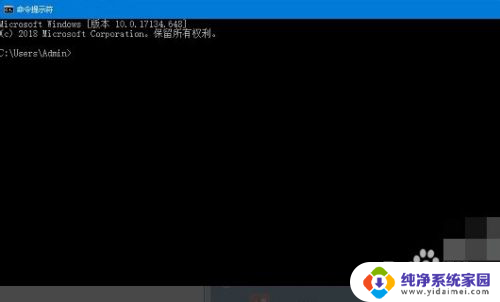
3.确认好当前需要修改用户名之后,打开我的电脑。
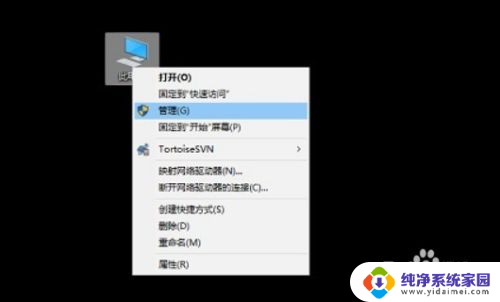
4.然后进入计算机管理菜单界面,找到用户名和组。
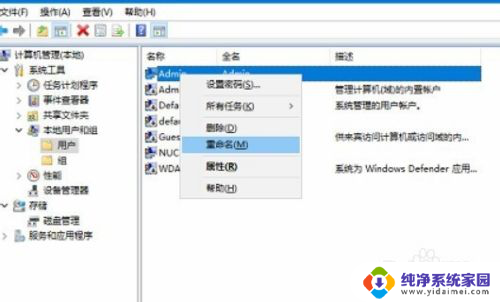
5.右击选择需要修改的用户名,点击属性。
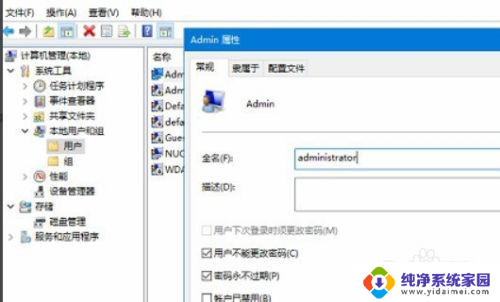
6.选中用户右击“重命名”。
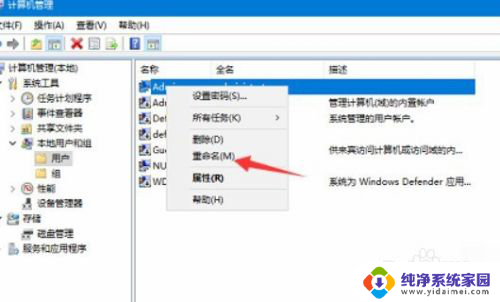
7.设置之后就修改登录的用户名了,注意用户名是不能重名的。备注显示名可以一样。
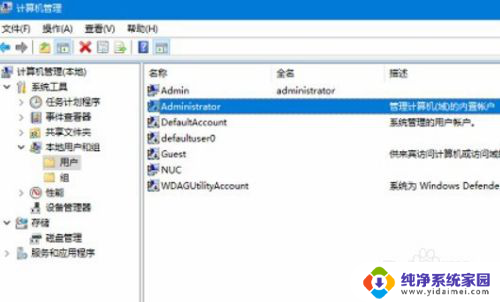
8.修改好win10的登录名之后,重启一下电脑。或者注销用户才能生效。
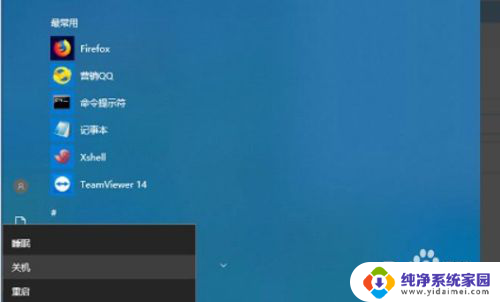
9.总结:1、首先打开win10开始菜单,找cmd命令提示符。
2、打开之后,如下图可以看到当前的用户名。3、确认好当前需要修改用户名之后,打开我的电脑。4、然后进入计算机管理菜单界面,找到用户名和组。5、右击选择需要修改的用户名,点击属性。6、选中用户右击“重命名”。 7、设置之后就修改登录的用户名了,注意用户名是不能重名的。备注显示名可以一样。8、修改好win10的登录名之后,重启一下电脑。或者注销用户才能生效。
以上就是如何更改Windows 10的用户名的全部内容,如果你也遇到了同样的情况,快参考我的方法来解决吧,希望对大家有所帮助。
window10怎么改用户名 win10用户名怎么修改相关教程
- window10怎么更改用户文件名 Win10登录用户文件夹名怎么改为英文
- win10登录电脑的用户名怎么修改 win10电脑怎么修改用户名
- 账户信息怎么修改名字win10 win10怎么更改用户账户名称
- win10怎么修改电脑用户名 win10如何修改电脑用户名
- windows用户怎么改名 Win10用户名名称修改教程
- win10系统用户名怎么改成英文 win10修改用户名的详细方法
- 笔记本电脑win10用户名怎么改 win10如何修改用户名
- win10登录用户名怎么更改 win10如何修改登录用户名
- win10如何修改账户名称 win10怎么更改用户账户名
- windows修改本地用户名 Win10怎么更改本地用户的登录名称
- 怎么查询电脑的dns地址 Win10如何查看本机的DNS地址
- 电脑怎么更改文件存储位置 win10默认文件存储位置如何更改
- win10恢复保留个人文件是什么文件 Win10重置此电脑会删除其他盘的数据吗
- win10怎么设置两个用户 Win10 如何添加多个本地账户
- 显示器尺寸在哪里看 win10显示器尺寸查看方法
- 打开卸载的软件 如何打开win10程序和功能窗口